Dalam bidang pengolahan gambar digital, Photoshop menawarkan berbagai fungsi dan alat. Saat pertama kali melihat antarmuka program, menu utama bisa terasa membingungkan. Oleh karena itu sangat penting untuk membiasakan diri dengan berbagai menu agar efisiensi kerja meningkat. Dalam panduan ini kamu akan mendapatkan gambaran terstruktur tentang menu-menu terpenting dan penggunaannya di Photoshop.
Temuan Utama
- Preferensi Photoshop sangat penting untuk menyesuaikan cara kerjamu.
- Banyak fungsi di menu utama tidak selalu diperlukan, karena banyak tindakan dapat diakses lebih efisien melalui panel alat.
- Tindakan yang paling sering dilakukan, seperti menyimpan, mengimpor, dan mengedit file, harus ditempatkan dengan baik di menu utama.
- Secara khusus, filtrasi dan penerapan efek menawarkan banyak kemungkinan kreatif.
Panduan Langkah demi Langkah
1. Menyesuaikan Preferensi
Pertama-tama penting untuk memeriksa preferensi Photoshop agar program dapat disesuaikan secara individu. Pilih di menu utama opsi „Edit“ dan kemudian „Preferensi“. Di sini kamu bisa mengatur berbagai opsi yang akan meningkatkan pengalaman pengguna.
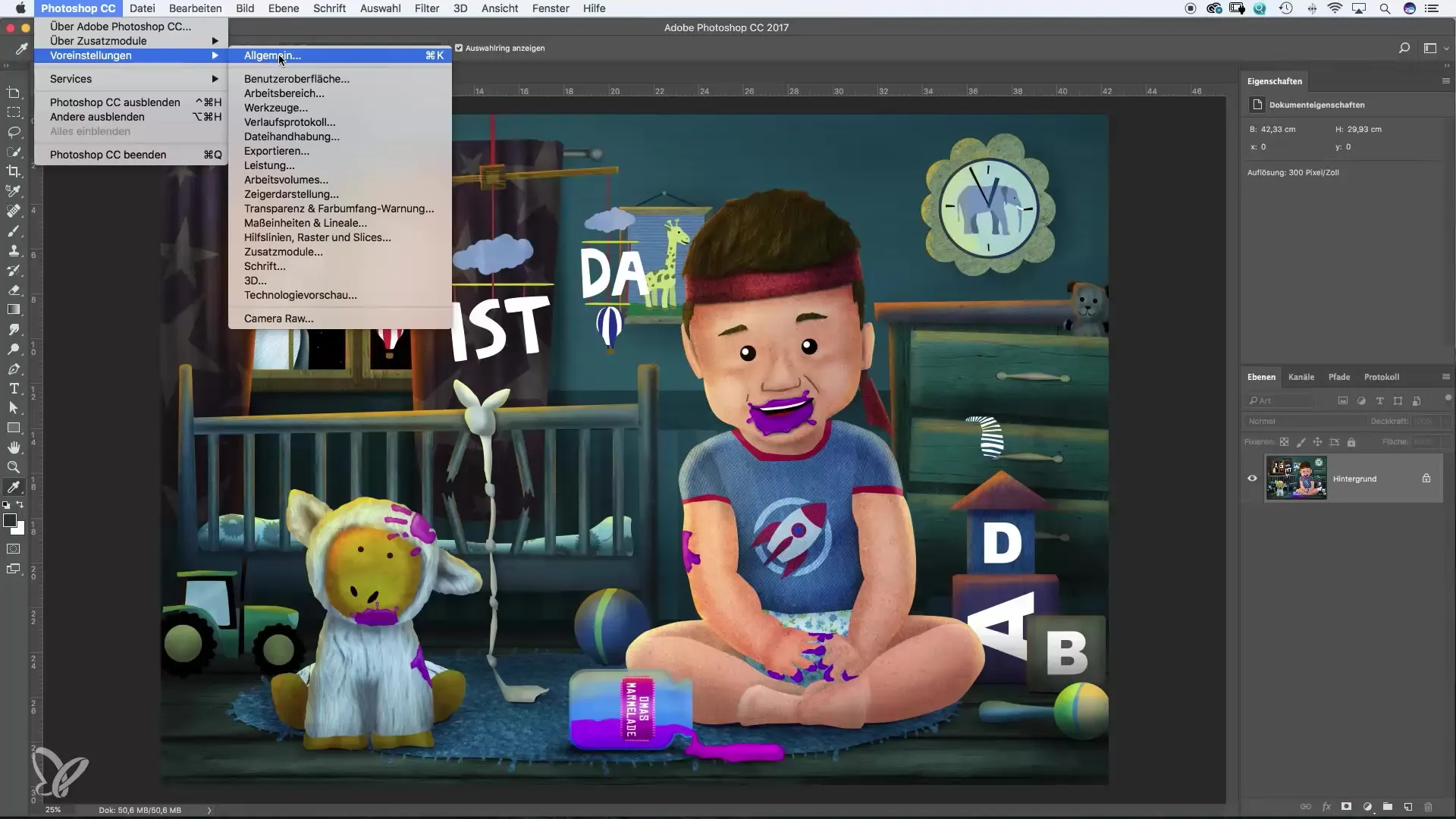
2. Menyimpan File
Titik penting saat bekerja dengan Photoshop adalah menyimpan filemu. Kamu menemukan opsi penyimpanan di menu „File“. Di sini kamu memiliki pilihan antara „Simpan“ dan „Simpan sebagai“. Opsi-opsi ini penting untuk mengamankan pekerjaanmu.
3. Pengolahan Gambar
Langkah berikutnya adalah mengedit gambarmu. Buka menu „Gambar“ di menu utama. Di sini kamu dapat melakukan koreksi dasar, seperti menyesuaikan warna dan saturasi. Perhatikan bahwa saat ini ada cara yang jauh lebih intuitif untuk melakukan koreksi ini melalui panel. Namun, opsi menu tetap merupakan titik awal yang baik.
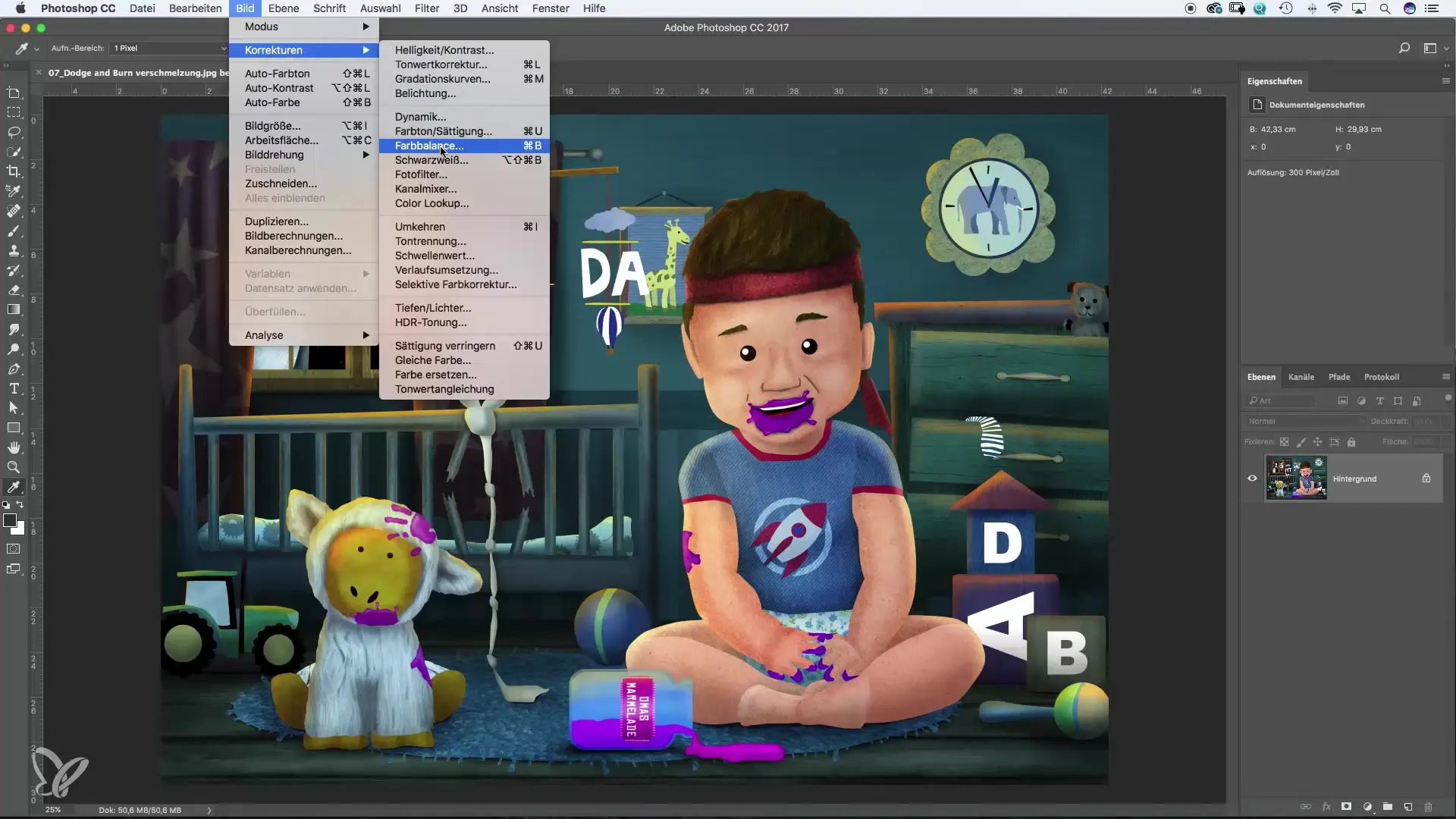
4. Membuat Layer
Layer adalah konsep penting di Photoshop, dan kamu dapat mengelolanya di menu „Layer“. Di sini kamu bisa membuat area warna baru atau layer kosong untuk mendapatkan kontrol yang lebih baik atas desainmu. Dengan bekerja menggunakan layer, kamu memiliki fleksibilitas untuk melakukan perubahan secara non-destruktif.
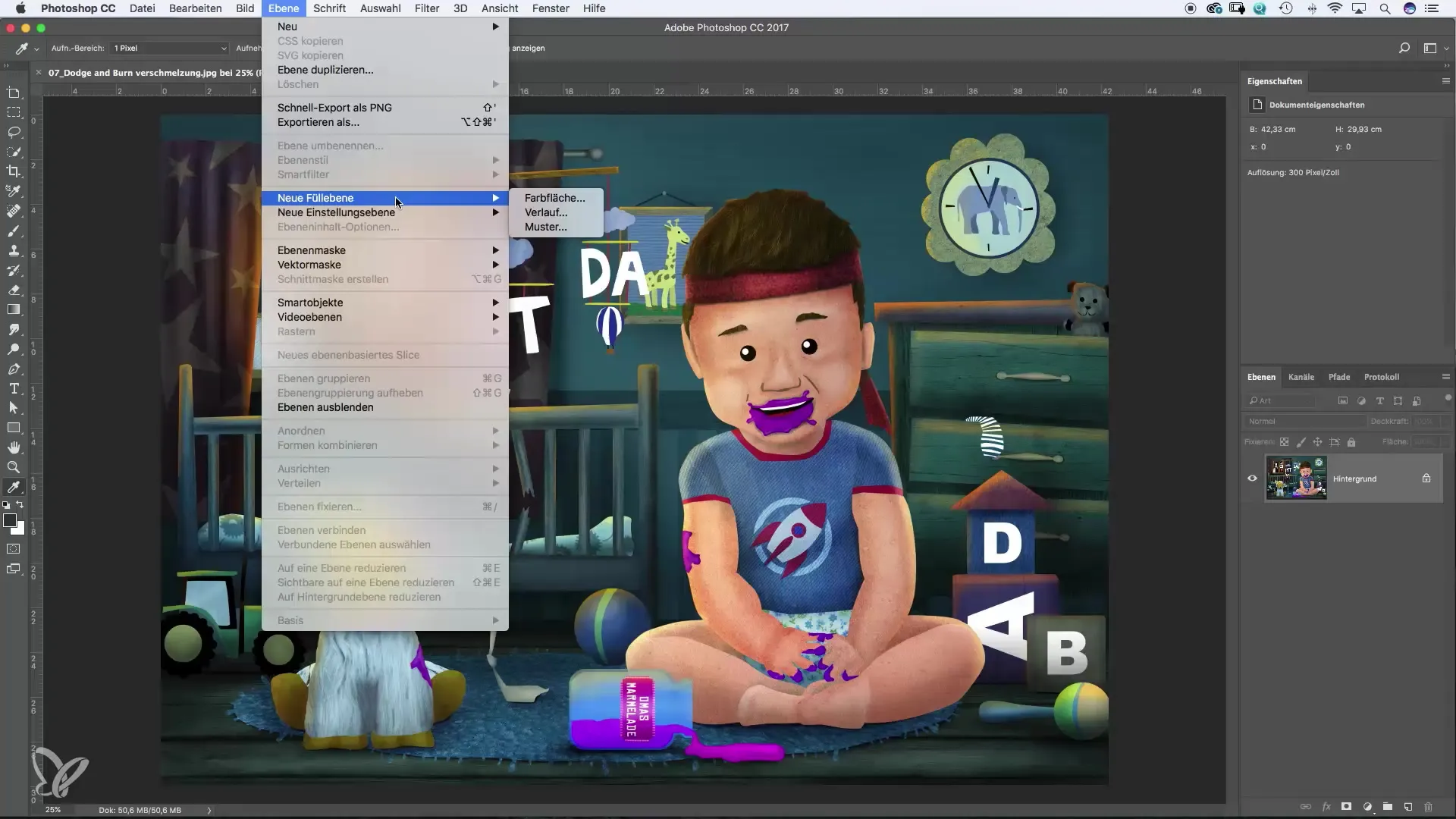
5. Teks dan Font
Untuk teks, kamu juga menggunakan menu. Di sana kamu dapat menemukan semua opsi yang dibutuhkan untuk mengedit teks. Namun, disarankan juga untuk mencoba cara lain, karena pembuatan teks lewat alat seringkali lebih efisien.
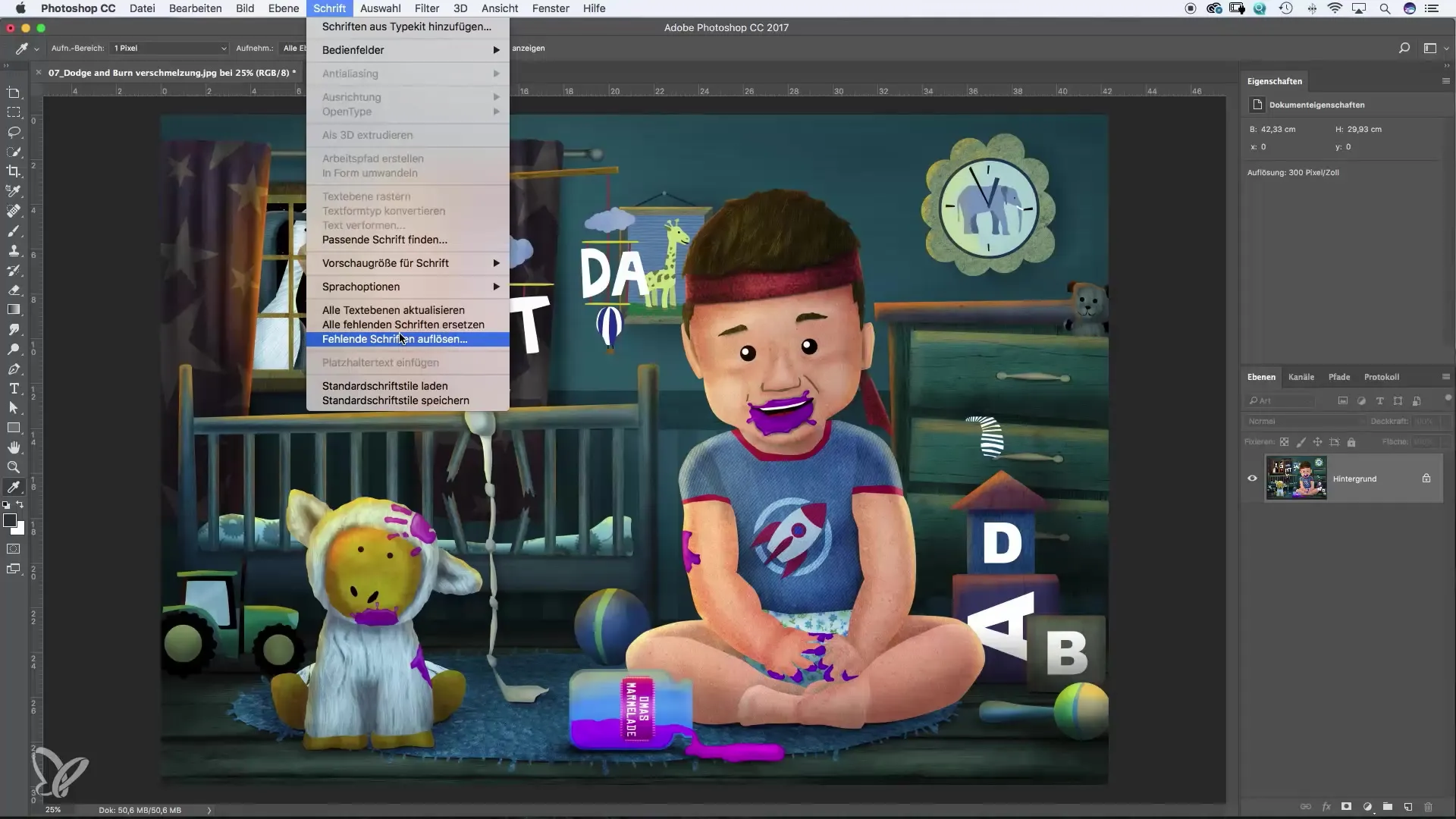
6. Membuat Seleksi
Satu hal penting lainnya adalah alat seleksi. Di menu „Pilih“ kamu dapat mencoba berbagai metode seleksi. Terutama „Area Warna“ berguna untuk mengisolasi bagian tertentu dari gambar.
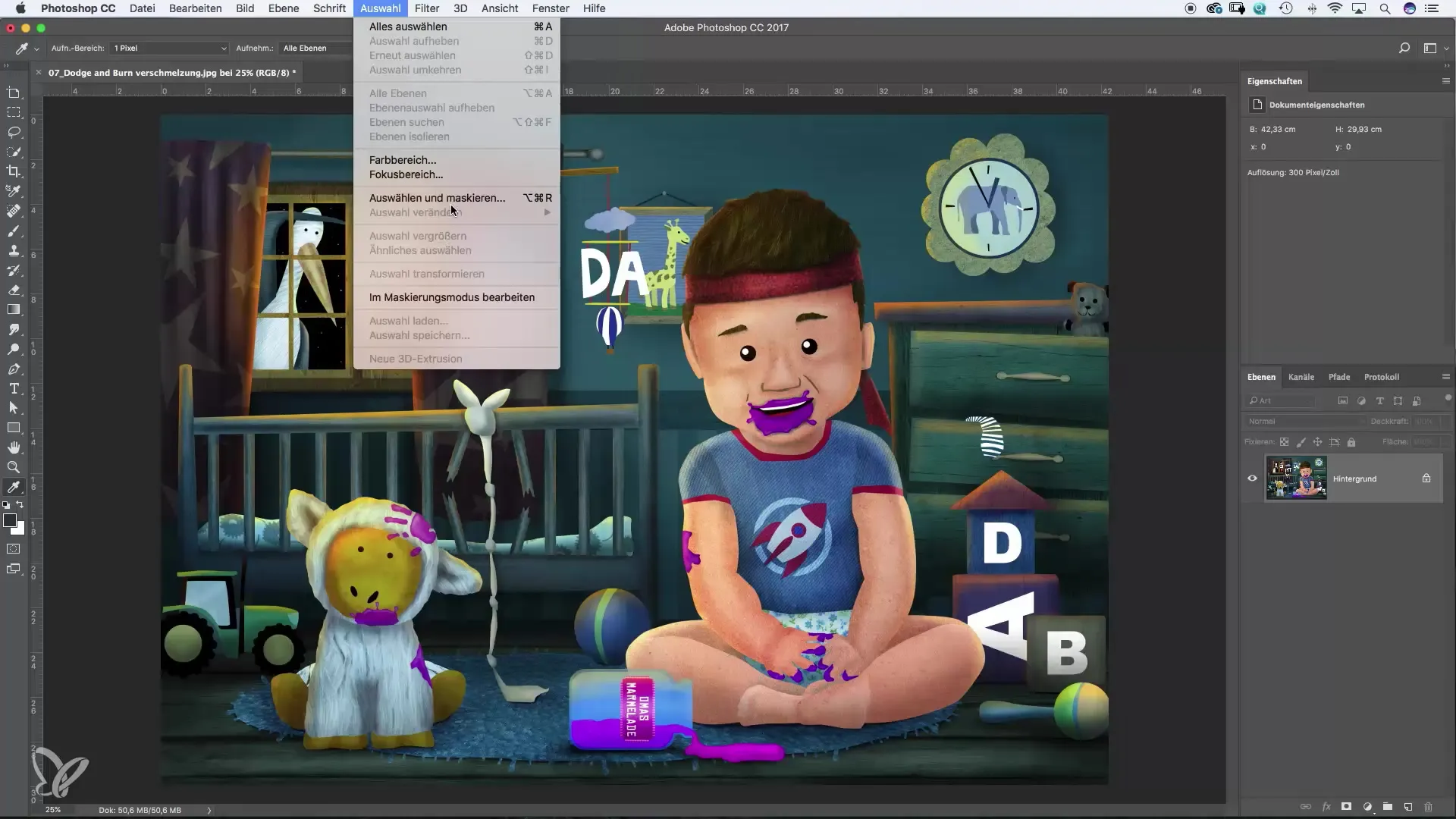
7. Menerapkan Filter
Fungsi filter sangat penting untuk pekerjaan kreatif. Kamu dapat menemukannya di menu „Filter“. Di sini kamu bisa bereksperimen dengan berbagai efek untuk memberi tampilan yang diinginkan pada gambarmu. Terutama „Galeri Filter“ menawarkan banyak opsi kreatif.
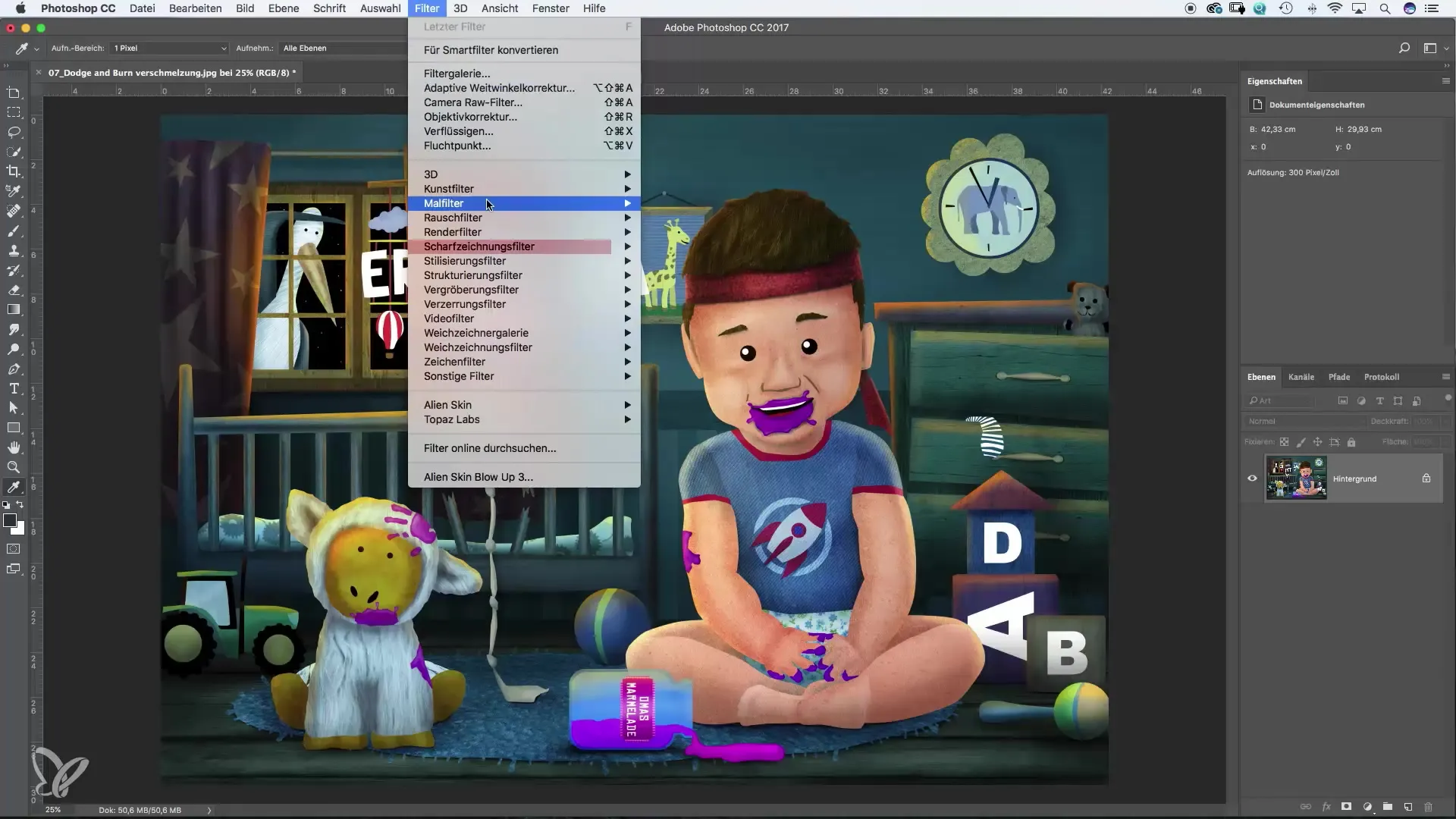
8. Fungsi 3D
Jika kamu tertarik membuat grafik 3D, jelajahi menu „3D“. Namun perlu diingat bahwa portofolio 3D di Photoshop sangat luas dan mungkin memerlukan pelatihan terpisah.
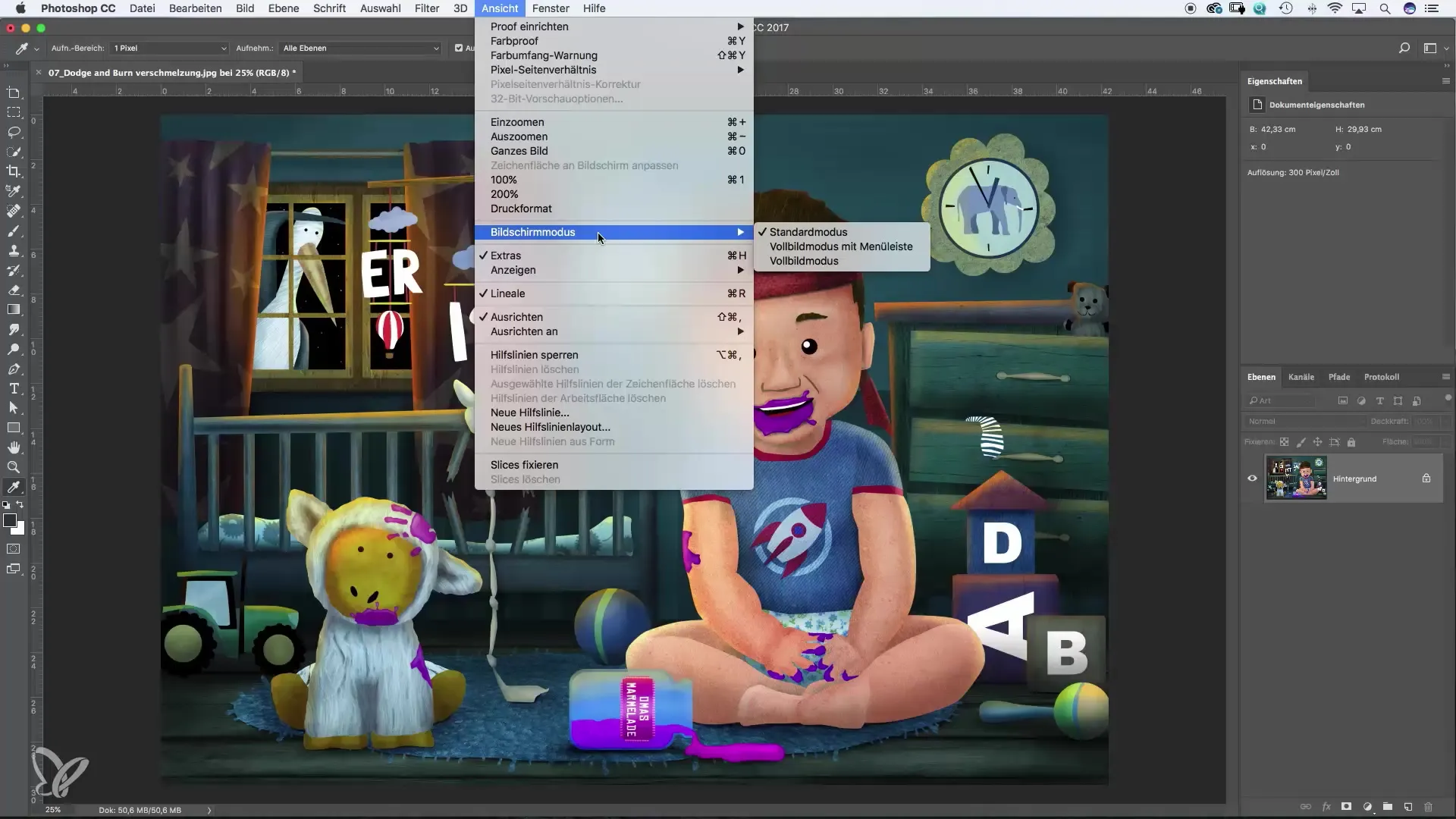
9. Jendela dan Panel
Menu „Jendela“ sangat penting untuk mengaktifkan semua panel yang diperlukan. Misalnya kamu dapat mengaktifkan layer, saluran, atau palet. Panel-panel ini penting untuk pekerjaanmu dan memungkinkan organisasi area kerjamu lebih baik.
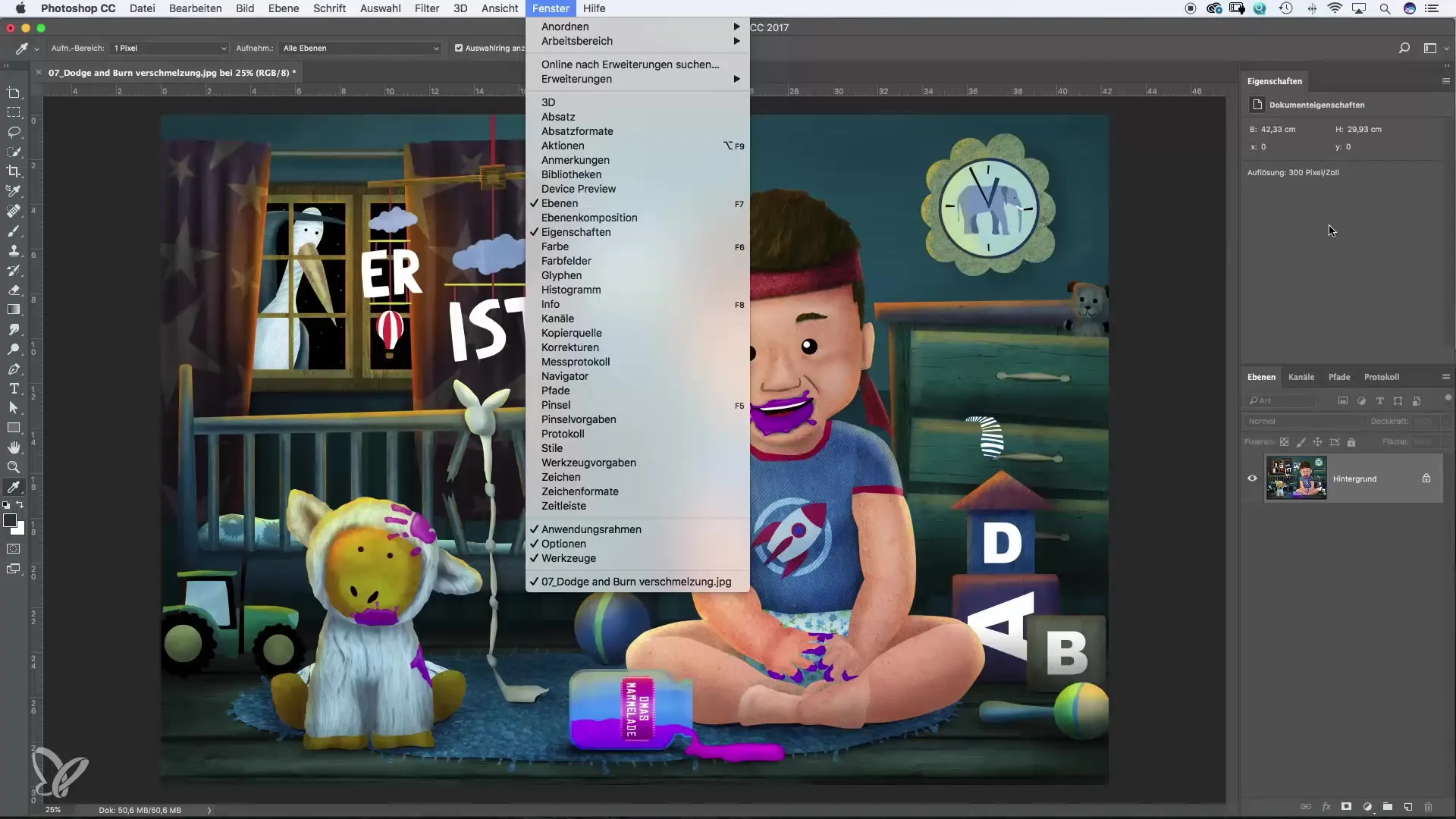
10. Bantuan dan Dukungan
Jika kamu mengalami masalah, kamu dapat menemukan sumber daya online dan dukungan dari Adobe di menu „Bantuan“. Fitur ini berguna saat kamu memiliki pertanyaan spesifik atau perlu menyelesaikan masalah dengan cepat.
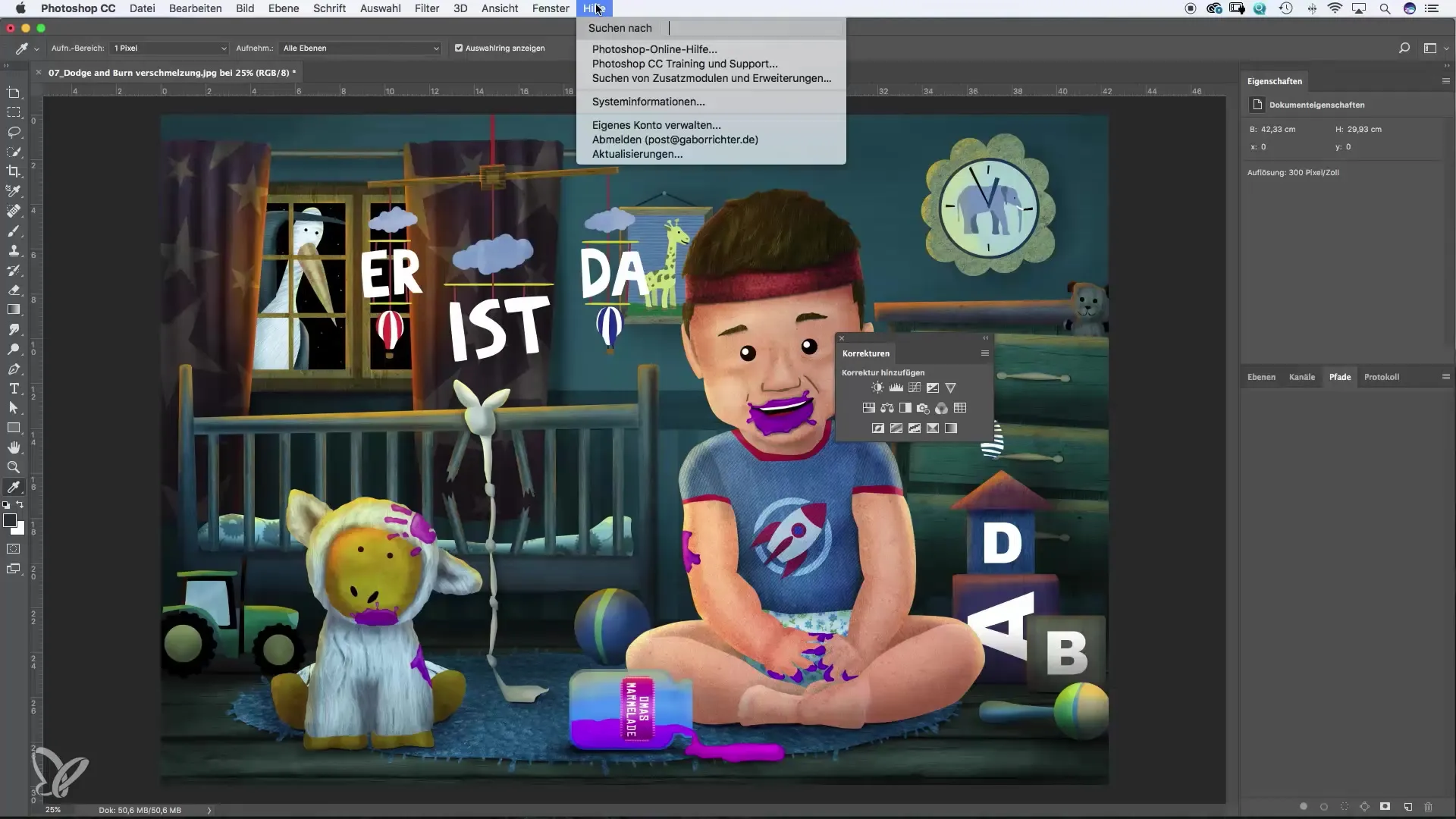
Ringkasan – Gambaran Menyeluruh tentang Menu Utama Photoshop
Penggunaan menu utama di Photoshop dengan efektif dapat secara signifikan meningkatkan produktivitasmu. Dengan membiasakan diri dengan berbagai opsi menu, kamu akan dapat mengembangkan alur kerja yang efisien dan memaksimalkan peluang kreatif.
Pertanyaan yang Sering Diajukan
Pertanyaan apa saja preferensi yang sebaiknya saya atur terlebih dahulu?Disarankan untuk memeriksa pengaturan kerja umum dan opsi manajemen warna.
Di mana saya menemukan fungsi Simpan?Fungsi Simpan berada di menu „File“.
Bagaimana cara terbaik bekerja dengan layer?Gunakan panel layer untuk mengedit elemen berbeda dalam proyekmu secara terpisah dan bekerja non-destruktif.
Filter mana yang paling menarik?Galeri Filter menawarkan banyak opsi kreatif, khususnya untuk manipulasi foto.
Adakah tutorial bermanfaat untuk Photoshop?Ya, Adobe menyediakan banyak tutorial dan sumber daya yang berguna untuk mengembangkan kemampuanmu.


